Inventar
Allgemein
Diese Funktion ermöglicht Ihnen, sowohl internes Inventar (dient der internen Nutzung, z.B. PC) als auch externes Inventar (dient der Nutzung bei Objekten, z.B. Rasenmäher) oder Inventar einer Eigentümergemeinschaft zu erfassen und zu verwalten. Außerdem kann die Afa vorgenommen werden, wenn Sie keine Anlagenbuchhaltung führen.
Auf die Inventarliste haben Sie über den Menüpunkt Inventar im Hauptmenü des Objektmanagements (Bereich Controlling) Zugriff. In dieser Liste wird das gesamte angelegte Inventar angezeigt.
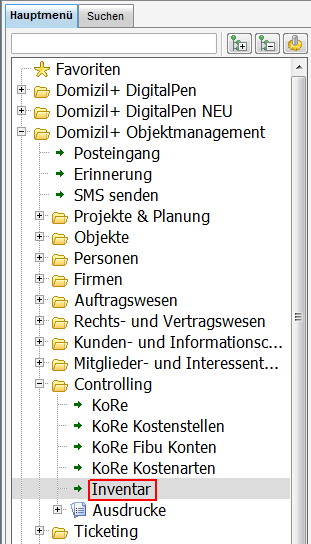
Inventarliste
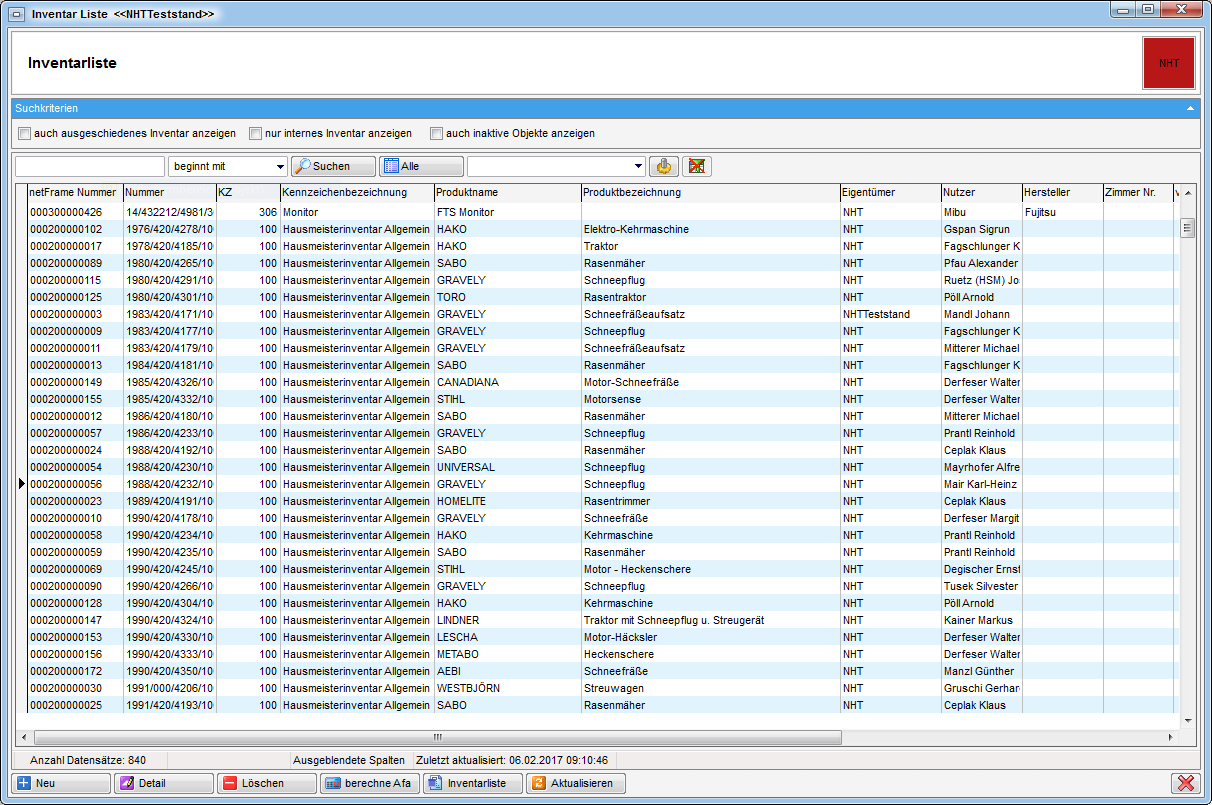
In diesem Dialog können Sie das gesamte Inventar einsehen, Detailinformationen zu bereits bestehendem Inventar anzeigen bzw. bearbeiten (Schaltfläche Detail oder Doppelklick auf das im Darstellungsgitter markierte Inventar), neues Inventar hinzufügen (Schaltfläche Neu) oder Inventar löschen (Schaltfläche Löschen).
Außerdem können Sie mit Hilfe der Suchkriterien am oberen Rand bzw. mit der Suche die Inventarliste filtern.
Über die Schaltfläche berechne Afa kann die jährliche Abschreibung berechnet werden. Nähere Informationen dazu finden Sie unter Berechne Afa.
Des Weiteren können Sie über die Schaltfläche Inventarliste eine Liste des gesamten Inventars drucken. Nähere Informationen dazu finden Sie unter Inventar Bericht.
Mit Klick auf Aktualisieren wird die gesamte Datenmenge neu geladen.
Berechne Afa
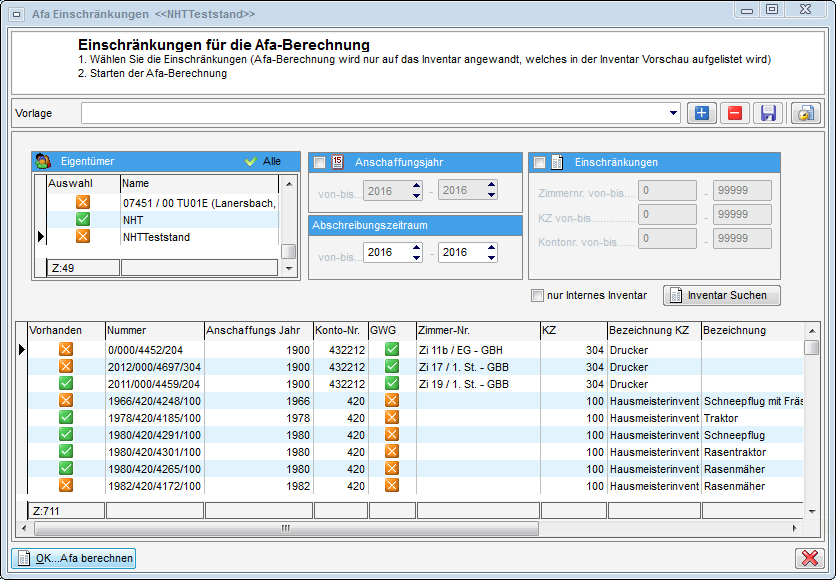
Über die Schaltfläche berechne Afa öffnet sich ein Dialog, in dem Einschränkungen zur Berechnung der Afa vorgenommen werden können. Zunächst wählen Sie aus der Liste der Eigentümer einen oder mehrere aus. Mit Klick auf Alle werden alle Eigentümer ausgewählt und in der Spalte Auswahl mit einem grünen Haken markiert. Zusätzlich können Sie Einschränkungen betreffend des Anschaffungsjahres, des Abschreibungszeitraumes, der Zimmernr., der Kennzahl oder der Kontonr. treffen. Durch Markieren der Checkbox nur internes Inventar wird in der Inventarvorschau nur internes Inventar angezeigt. Durch Klick auf Inventar Suchen wird die Suche gestartet und die Ergebnisse in der Inventarvorschau angezeigt. Die Afa-Berechnung wird nur von diesem angezeigten Inventar durchgeführt.
Mit Klick auf Ok…Afa berechnen startet die Berechnung, welche anschließend im Register Afa in den Inventardetails aufgezeichnet wird (siehe Register Afa).
Inventardetails
In den Inventardetails finden Sie alle Daten zu einem Produkt, das im Inventar angelegt ist. Über die Schaltflächen Inventar Neu und Inventar Löschen kann ein neues Produkt zum Inventar hinzugefügt oder das aktuelle Produkt aus der Datenbank entfernt werden.
Die Schaltfläche Dokumente stellt die Verbindung zum DMS oder zum Ablagesystem her.
Über die Schaltfläche Etiketten Drucken lässt sich mit Hilfe eines Etikettendruckers die Inventar Nr. als Etikette zum Aufkleben drucken.
Register Allgemein
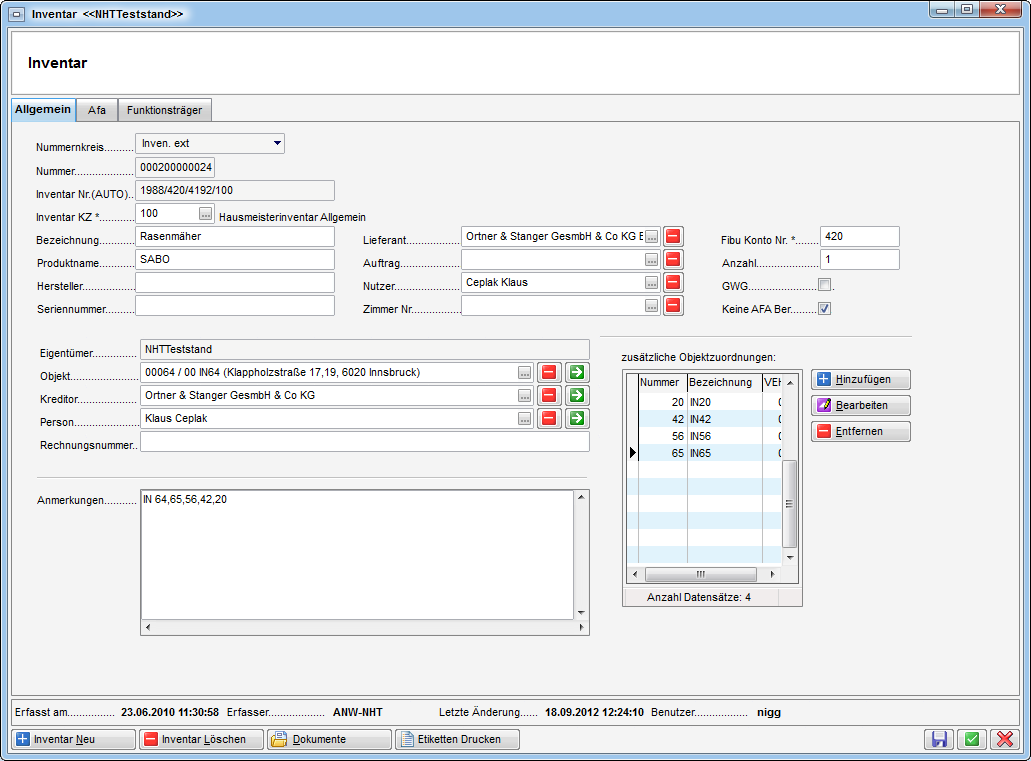
In diesem Register werden die Detaildaten zu einem bestehenden Produkt aus dem Inventar angezeigt und können bearbeitet werden oder ein neues Inventar kann angelegt werden. Wenn Sie ein neues Produkt zum Inventar hinzufügen, wählen Sie zunächst den Nummernkreis (z.B. Büromöbel) und die Inventar KZ (z.B. 305 = PC), die eine weitere Unterteilung des Nummernkreises bietet, aus. Im Hauptmenü des Objektmanagements unter dem Menüpunkt Nummernkreise kann die Auswahl dieser Nummernkreise für die Inventardetails definiert werden. Die Inventarkennzahlen können unter dem Menüpunkt Inventarkennzahlen im Hauptmenü definiert werden.
Die Felder Nummer und Inventar Nr. werden nach Auswahl des Nummernkreises und der Inventar KZ automatisch befüllt. Die Nummer im Feld Nummer setzt sich aus dem gewählten Nummernkreis (z.B. Software = 0004) und einer fortlaufenden Nummer, welche die Anzahl des bereits mit diesem Nummernkreis versehenen Inventars angibt, zusammen. Die Nummer im Feld Inventar Nr. wird aus dem Anschaffungsjahr (Register Afa), der Fibu Konto Nr., der fortlaufenden Inventarnummer (des gesamten angelegten Inventars) und der Inventar KZ gebildet.
Zusätzlich können Sie weitere Informationen zu einem Produkt erfassen (z.B. Produktname, Hersteller etc.) oder den entsprechenden Lieferant, Auftrag, Nutzer (bei internem Inventar) und die Zimmer Nr. aus der jeweiligen Liste auswählen. Um die Liste der Zimmer Nr. bearbeiten zu können, wählen Sie den Menüpunkt Status aller Art im Hauptmenü des Objektmanagements. Anschließend wählen Sie die Tabelle Inventar und die Gruppe Zimmer aus und klicken Sie auf die Schaltfläche Bearbeiten.
Im Feld Fibu Konto Nr. kann eingegeben werden, auf welchem Konto das Produkt in der Finanzbuchhaltung verbucht wurde.
Außerdem können geringwertige Wirtschaftsgüter durch Markieren der Checkbox GWG als solche gekennzeichnet werden, wodurch Sie bei Berechnung der Afa nicht auf die Nutzungsdauer aufgeteilt sondern sofort vollständig abgeschrieben werden.
Ist die Checkbox Keine AFA Ber. markiert, so wird die Afa für dieses Inventar nicht berechnet.
Des Weiteren können Sie einem Produkt aus dem Inventar ein Objekt, einen Kreditor und eine Person zuweisen. Das Feld Eigentümer wird allerdings automatisch befüllt und ändert sich je nach zugewiesenem Objekt. Wird einem Inventar ein Mietobjekt zugeordnet, ist dessen Eigentümer auch Eigentümer des Inventars (z.B. Eigentümer = Wohnbaugesellschaft). Bei Eigentümergemeinschaften ist das Objekt selbst Eigentümer des Inventars.
Ist ein Inventar mehreren Objekten zugeordnet, so können Sie die weiteren Objekte unter zusätzliche Objektzuordnungen festlegen.
Wird ein externes Inventar von einer anderen Firma oder einer anderen Person (z.B. Bestandnehmer) genutzt, kann dies in den Feldern Kreditor bzw. Person festgelegt werden.
Außerdem können Sie eine Rechnungsnummer einfügen, um die dazugehörige Rechnung über die Schaltfläche Dokumente unter Rechnung suchen im DMS zu öffnen. Dies muss allerdings zuvor unter Konfiguration (Schaltfläche Dokumente) festgelegt werden.
Im Feld Anmerkungen können Sie zusätzliche Anmerkungen hinzufügen.
Register Afa
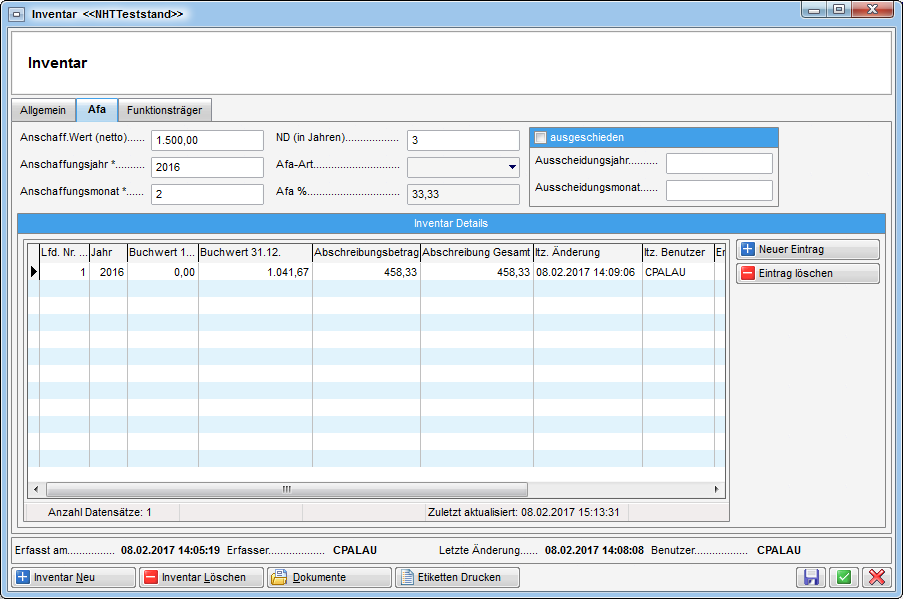
In diesem Register werden die notwendigen Daten zur Berechnung der Afa erfasst. Dass die Afa eines Inventars überhaupt berechnet werden kann, müssen diese Daten vollständig eingegeben sein.
Die Afa-Art ist linear und das Feld Afa % wird automatisch nach Eingabe der Nutzungsdauer (ND in Jahren) befüllt.
Außerdem kann ein ausgeschiedenes Inventar durch Markieren der Checkbox ausgeschieden als solches gekennzeichnet werden und das Ausscheidungsjahr und das Ausscheidungsmonat erfasst werden.
Da die Afa nur für ein Jahr im Nachhinein berechnet werden kann, besteht die Möglichkeit, über die Schaltfläche Neuer Eintrag die Afa für vorhergehende Jahre manuell einzutragen. Über die Schaltfläche Eintrag löschen können Sie eingetragene Daten wieder löschen.
Register Funktionsträger
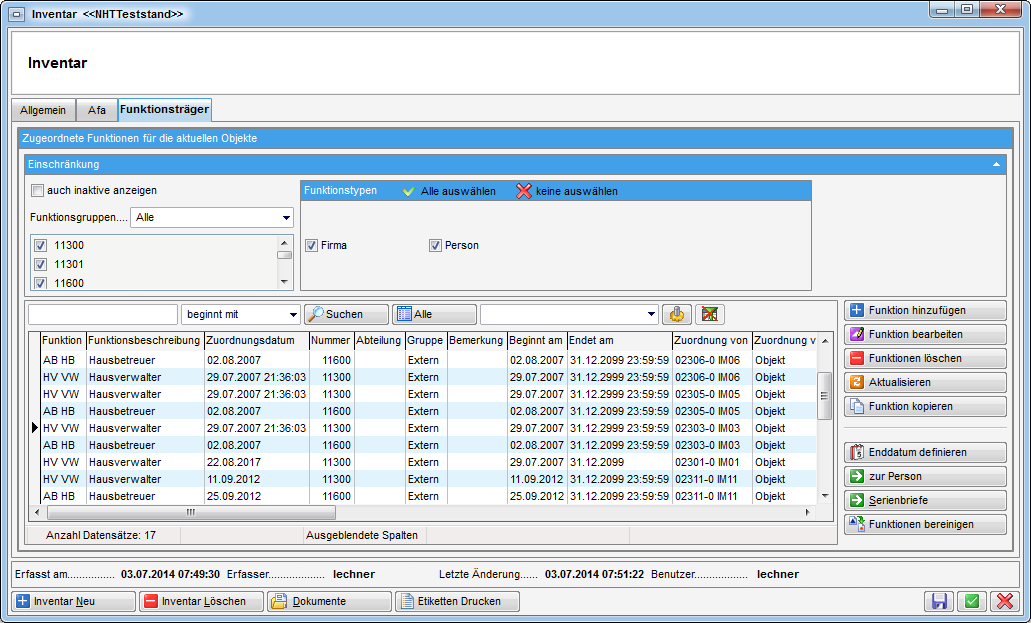
Sobald Sie dieses Register aufgerufen haben, sehen Sie alle bereits vorhandenen Funktionen und können diese mit Klick auf Funktion bearbeiten editieren. In der Globalen Variable GLOBAL_INVENTAR_SICHTBARE_FUNKTIONEN können Sie die Funktionsnummern hinterlegen, die bei Zuordnung eines Objekts hier angezeigt werden sollen (siehe Globale Variablen). Im Bereich Einschränkung können verschiedene Filter für die Anzeige der Funktionen gesetzt oder eine Suche genutzt werden.
Mit Klick auf die Schaltfläche Funktion hinzufügen können Sie eine neue Funktion anlegen. Über Funktion bearbeiten können Sie eine oder mehrere zuvor markierte Funktionen ändern. Außerdem können Sie über die Schaltfläche unter Enddatum definieren zur Zuordnung (also zur Person oder Firma) springen oder über die entsprechende Schaltfläche Funktionen löschen. Beachten Sie aber bitte, dass ein Löschen von Funktionen für die Nachvollziehbarkeit von Objektdaten nicht optimal ist. Geben Sie stattdessen lieber ein Enddatum für die Funktion ein, entweder durch Klick auf die Schaltfläche Enddatum definieren oder indem Sie die Funktion bearbeiten und dort das Datum ändern. Nach Ablauf dieses Datums wird die Funktion in den Funktionslisten dann standardmäßig ausgeblendet, außer Sie aktivieren die Checkbox inaktive anzeigen.
Über die Schaltfläche Serienbriefe gelangen Sie zum Dialog Serienbrief über Funktionen. Weitere Informationen dazu finden Sie im Benutzerhandbuch Serienbriefe. Zur Schaltfläche Funktionen bereinigen finden Sie im Benutzerhandbuch Funktionen eine nähere Erklärung.
Inventar Bericht
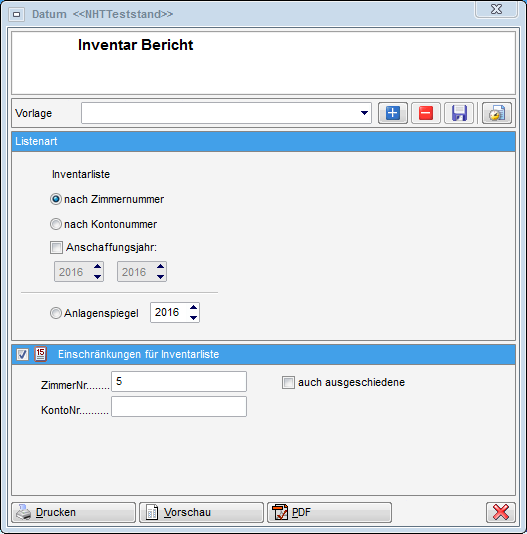
Über die Schaltfläche Inventarliste oder unter *Inventarliste (*Bereich Controlling) im Hauptmenü des Objektmanagements können Sie eine Liste des gesamten Inventars öffnen und anschließend drucken oder als PDF exportieren, wobei diese Liste nach Zimmer- oder Kontonummer sortiert werden kann und die Möglichkeit besteht, diverse Einschränkungen für die anzuzeigende Inventarliste vorzunehmen. Zusätzlich können Sie den Anlagenspiegel für ein beliebiges Jahr öffnen oder drucken.
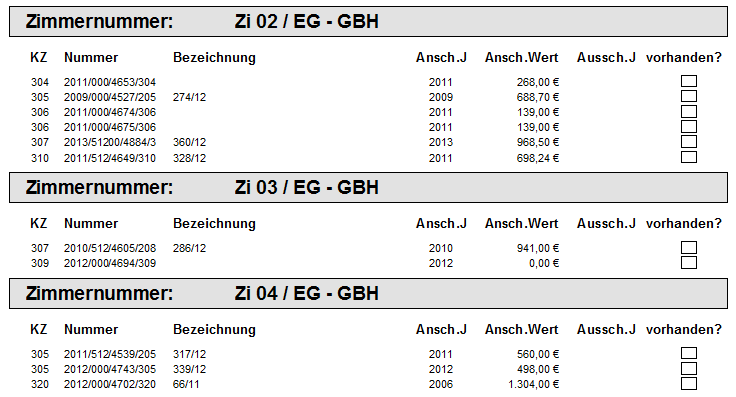
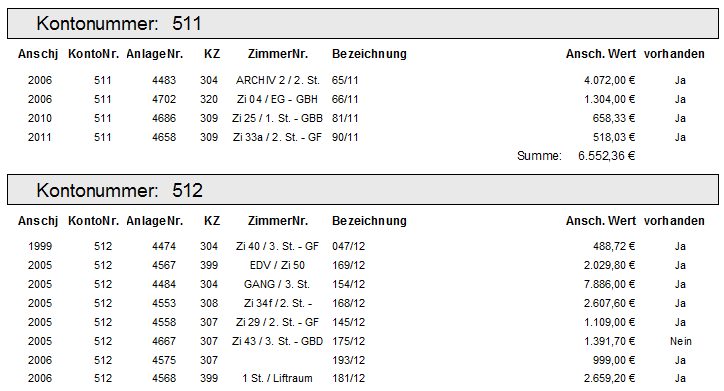
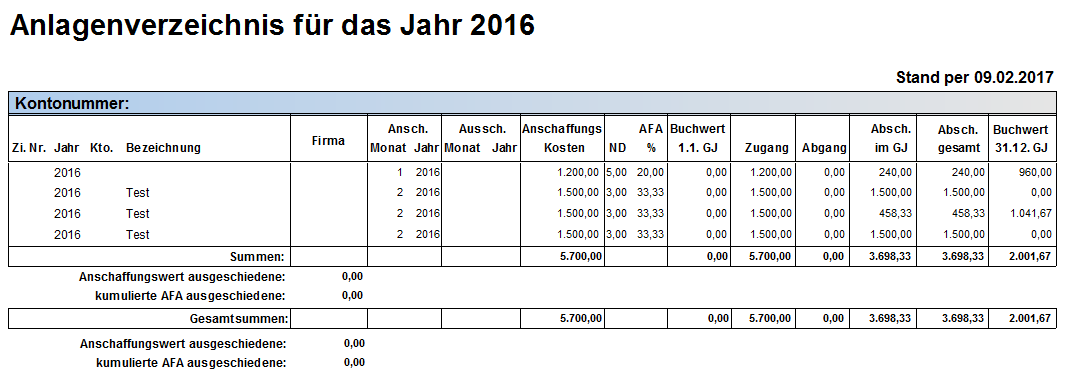
Berechtigungen
54002 Inventar AFA Sätze nachbearbeiten
Mit dieser Berechtigung darf der Nutzer die AFA-Sätze beim Inventar
manuell nachbearbeiten, falls ein Fehler passiert ist.
250100 Inventar Neu (Objektmenü)
Mit dieser Berechtigung darf der Nutzer neues Inventar anlegen. Ohne
diese Berechtigung ist der Button Neu in der Inventarliste und den
Inventardetails nicht aktiv.
250101 Inventar Bearbeiten
Mit dieser Berechtigung darf der Nutzer Inventar bearbeiten. Ohne
diese Berechtigung kann er die Inventardetails zwar öffnen, aber die
Buttons Speichern und Speichern und Schließen in den Inventardetails
sind nicht aktiv. Änderungen können also nicht gespeichert werden.
250102 Inventar Löschen
Mit dieser Berechtigung darf der Nutzer Inventar löschen. Ohne diese
Berechtigung ist der Button Löschen in der Inventarliste und den
Inventardetails nicht aktiv.
250103 Inventar Liste (Hauptmenü, Objektmenü)
Mit dieser Berechtigung kann der Nutzer die Inventarliste einsehen.
270216 Inventarliste aller Objekte/Konten (Hauptmenü)
Mit dieser Berechtigung kann der Nutzer den Bericht Inventarliste
aller Objekte/Konten aufrufen (und den Parameterdialog im Vorfeld).
Globale Variablen
1361 GLOBAL_INVENTAR_SICHTBARE_FUNKTIONEN
In dieser Variable wird hinterlegt, welche Objekt-Funktionen im
Inventar unter der Lasche Funktionsträger angezeigt werden. Mehrere
Funktionsnummern können durch ein Komma getrennt eingegeben werden.
Konfigurationstabellen
Dieses Modul wird nicht über Konfigurationstabellen gesteuert.